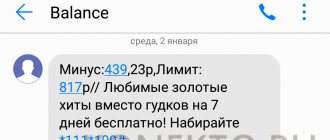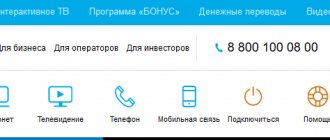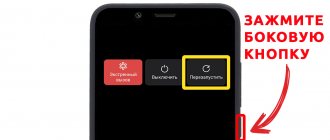Почему интернет от МТС медленно работает или не работает совсем
Компания МТС обеспечивает клиентов качественным скоростным доступом в интернет в соответствии со стандартами G2, G3 и G4. Однако иногда возникает ситуация, когда связь становится неуверенной или пропадает. В таком случае важно проверить, отчего это происходит. Это может быть связано с различными причинами: действиями компании, неисправностями компьютера, наличием долга по оплате тарифа для доступа и многими другими. Чтобы узнать, в чем проблема, нужно проверить все возможные варианты.
Диагностирование в перечне устройств
Кроме «Диспетчера устройств» и раздела «Свойства» в «Проводнике» «Виндовс», проблемы могут возникать и в «Сетевых подключениях», где перечислены текущие настройки для взаимодействия с серверами оператора (вызвать раздел в два счета поможет комбинация Win + R и команда ncpa.cpl).
Если в каталоге пусто, подключения горят серым или же и вовсе помечены крестиком, значит проблема в параметрах TCP/IPv4 или TCP/IPv6. Действовать нужно так: нажать на подключение правой кнопкой мыши, вызвать «Свойства», а уже оттуда – проверить два значения. В обоих случаях на странице «Общие» IP-адреса и DNS-сервера обязаны подбираться автоматически, то есть поля для цифр должны оставаться пустыми, иначе возникнут проблемы с совместимостью. Если разделы заполнены – данные стоит очистить, изменения – сохранить, а после – попробовать подключиться снова.
Отключена передача данных в настройках смартфона
Иногда причину отсутствия интернета легко обнаружить и просто исправить. Одним из таких случаев является отсутствие настройки на смартфоне, которая разрешает использование интернета.
Что делать если закончился интернет трафик на МТС: способы продления
Чтобы это проверить, заходят в настройки телефона и переходят в раздел установок сим-карты. В строке «Мобильный интернет» должна быть установлена галочка. Если ее нет, то это нужно исправить. Тогда соединение станет возможным.
Если используется роуминг, нужно убедиться, что параметры, указанные в «Интернет в роуминге», допускают нормальную работу онлайн. Эта опция ограничивает трафик при нахождении за пределами РФ. После достижения предельного значения скорость интернета на сотовом телефоне ограничивается. Возможно, проблемы с доступом связаны с исчерпанием допустимого трафика.
На следующие сутки связь вновь включается и становится высокоскоростной до того момента, когда лимит вновь будет достигнут.
Важно! Эту опцию можно отключить, сняв галочку напротив строки «Суточный лимит».
Определяем, в чем именно проблема
В первую очередь нужно определиться, в чем заключается проблема. Это может быть неисправность самого устройства, неисправность USB-портов на компьютере, проблемы с настройками системы, либо же неполадки со стороны оператора.
Что делать если ноутбук не подключается к интернету?
Попробуйте подключить ваш модем к другому компьютеру и посмотреть, наблюдаются ли там такие же проблемы. Если нет, и устройство работает нормально – дело в вашем ПК. Попробуйте подключить любое другое устройство к USB-порту. Если ни одно не работает – дело в портах. Если работает – проблема в настройках системы.
Распространенные ошибки при подключении к интернету и способы их решения:
- Ошибка 691
- Ошибка 629
- Ошибка 868
Если же и при подключении к другому компьютеру модем не работает – то возможно, что он неисправен, либо же имеют место проблемы на стороне оператора. Позвоните в техподдержку и уточните информацию об их наличии.
Также проверьте, чтобы не закончился трафик на вашем тарифе. Возможно, достаточно пополнить счет, чтобы интернет заработал.
Проблемы со стороны МТС
Как узнать сколько интернета осталось на МТС через интернет: USSD-команды
Если причина того, что не работает мобильный интернет МТС, связана с компанией, то пользователь ничего изменить не сможет. Однако убедиться в этом просто – достаточно связаться со службой поддержки МТС. Лучше это сделать с телефона с симкой МТС.
Приложение «Мой МТС»: узнаем о технических работах через смартфон
Когда компания выполняет технические работы, она не предупреждает об этом рассылкой СМС-сообщений. Если из-за этого замечено отсутствие интернета, нужно связаться с МТС. Это можно сделать несколькими способами. Тут удобно воспользоваться приложением «Мой МТС». Если оно установлено на смартфоне, его нужно попросту запустить.
Если на смартфоне используется сим-карта МТС, то вход будет сделан автоматически без необходимости регистрации и ввода логина и пароля. Сразу после того, как приложение откроется, можно будет увидеть главное меню со списком имеющихся разделов.
Если выбрать строку «Поддержка», то можно будет увидеть информацию, которую компания МТС хочет сообщить своим клиентам. В ней появятся объявления о проведении планового ремонта коммуникационной сети. Здесь можно узнать дату и время их начала, а также продолжительность выполнения работы.
Связываемся с поддержкой через личный кабинет МТС на компьютере
На официальном сайте предоставляется возможность обратиться в службу поддержки при помощи чата. Для этого надо перейти на сайт и в правом нижнем углу нажать на силуэт в красном круге. Чтобы подключить чат, нужно ввести логин и пароль, которые используются для входа в личный кабинет. Здесь можно задать вопрос о причинах того, почему не работает интернет, и получить консультацию от специалиста о том, что нужно делать для восстановления домашнего интернета.
Горячая линия спутникового и кабельного телевидения МТС
Оператор определяет целый порядок действий, которые нужно совершить перед звонком в поддержку. При возникновении проблем с домашним телевидением:
- выключите предоставленное оборудование и заново включите;
- в случае с кабельным ТВ проверьте кабель на отсутствие повреждений, с цифровым ТВ МТС рекомендует проверить работу коннектора.
Если проблема не ушла, приготовьте договор, присядьте рядом с оборудованием и возьмите телефон. Горячая линия телевидения МТС доступна по номеру 8-800-250-0890 . С какой симки набирать – не имеет значения, звонок бесплатный. Главное, чтобы она была зарегистрирована и находилась в России.Работа с поддержкой проходит примерно по следующему сценарию.
- Первым отвечает компьютер. Слушайте, что говорит машина и нажимайте на телефоне подходящие ситуации цифры. Обычно это 1, соответствующая специализированному разделу, далее 0 для соединения со специалистом или другие для определения более точной причины звонка.
- Сообщите оператору имя человека, на которого зарегистрирован договор, и адрес предоставления услуги.
- Опишите неполадки по схеме периодичность возникновения – код проблемы, если таковой высвечивается на экране – сталкивались ли вы с подобным раньше – обращались ли вы в поддержку во время предыдущих эпизодов – какие меры предприняли для устранения перед тем как набрать номер.
После этого оператор предложит еще раз проверить работоспособность оборудования и перезагрузить. Не поможет – зарегистрирует заявку на вызов мастера.
Плохая погода
Как подключить интернет МТС для модема: выбор тарифа и условия
На качество доступа во Всемирную сеть влияют, конечно, и погодные условия. Во время дождя, снега, града, при вихре или урагане, во время метели сигнал будет ослаблен. При этом связь может не только ухудшиться, но и полностью прерваться. Это еще одна причина того, почему не работает интернет на телефоне МТС. Если такое случилось, нужно подождать, пока пройдет непогода, и уровень сигнала MTS вновь станет достаточным для качественного приема.
В перечне модем есть, но не функционирует
При возникновении неполадок после загрузки драйверов или на этапах первичной настройки не обойтись без дополнительной диагностики штатными средствами Windows. Речь о вызове «Свойств» при клике правой кнопкой мыши по подключенному оборудованию в «Проводнике». В появившемся меню сначала придется перейти на вкладку «Оборудование» (там система начнет писать все подробности о модемах), а уже после – к разделам «Драйверы», «Сведения» и «События». Там появятся краткие инструкции и коды ошибок, если 4G-модемы (LTE Modem) и роутеры уже перестали работать или же функционируют с ошибкой.
Обратите внимание!
Возможно, придется заняться настройкой еще раз.
Плохая зона покрытия
Ухудшение качества интернета может быть связано с тем, что клиент MTS находится в месте, где покрытие слабое. Это может произойти в таких местах, как, например:
- Здание, где имеются устройства, которые при работе затрудняют связь своими помехами.
- Подвальное помещение, а также подземные магазины, паркинги или другие аналогичные места.
- В удаленных местах, где покрытие незначительное, могут быть проблемы с интернетом МТС. В лесистой местности сигналы могут пропадать из-за того, что большое количество деревьев ослабляют сигнал.
- На местности, где много холмов или гор.
Важно! Качество сигнала определяется удаленностью от ближайшей вышки связи и характером местности. Иногда скорость интернета замедляется из-за того, что сеть грузится большим количеством пользователей.
Особенности неисправностей
Как подключить интернет МТС для модема: выбор тарифа и условия
До перехода к комплексной диагностике с расшифровкой возникающих неполадок и поиском причин, почему модем МТС не подключается к сети, желательно начать с малого – проверки лицевого счета, перезагрузки компьютера и модемов с роутерами (индикатор должен загореться красным, потом выключиться, а затем – снова активироваться). Ничего не изменилось? Возможно, проблема связана с конкретным ПК, разъемом или даже с SIM-картой. Убедиться в противоположном поможет проверка модема или роутера на стороннем девайсе – ноутбуке, компьютере друзей или знакомых (лучше способа узнать, почему перестал работать 4G-модем, и не придумать).
Закончились деньги на счету или выделенный объем трафика
Для того, чтобы на iPhone или Android пользоваться доступом в интернет, необходимо вовремя выполнять оплату предоставленного трафика. Если на балансе появилась задолженность, то ее надо погасить как можно быстрее. После того, как деньги были внесены, связь должна полностью восстановиться.
Важно! Необходимо постоянно контролировать состояние оплаты. Для этого удобно использовать личный кабинет или приложение для смартфона «Мой МТС».
Проверить состояние баланса на айфоне или андроиде также можно с помощью следующих USSD-команд:
- «*100#» – для выяснения состояния баланса;
- «*100*3#» – с помощью этой команды можно контролировать кредитные средства, предоставленные МТС.
Другой причиной отсутствия связи или медленного интернета может быть то, что закончился оплаченный трафик. Если он нормируется посуточно, то после полуночи доступ будет полностью остановлен. Обычно при превышении нормы МТС не отключает доступ во Всемирную сеть, а делает его очень медленным. Если использовать, например, тариф «Безлимитище», то трафик буден неограниченным, и рассматриваемая проблема не возникнет.
Чтобы убедиться в том, что именно это было причиной ухудшения связи, нужно контролировать расход своего трафика. Например, если используется тариф «Смарт», то можно проверить, сколько осталось от 5 Гб. Это можно сделать с помощью личного кабинета или приложения «Мой МТС». Еще один способ проверки – использование USSD-команды «*100*1#». Ее надо набрать на телефоне без кавычек, затем нажать клавишу «Снять трубку». Через несколько секунд на дисплее система покажет информацию о расходовании трафика.
Индикатор не светится
Если световой индикатор модема не горит — то возможно, что дело в неисправности устройства. Но не спешите менять его на новый, так как неисправными могут быть и порты на компьютере, в один из которых вы подключаете USB-устройство. Проверьте, корректно ли работают другие устройства помимо модема, подключаемые через этот порт, а также попробуйте подключить устройство МТС к другому компьютеру. Если при соединении с другим ПК индикатор также не загорается, то почти со 100% вероятностью он сломан.
Также есть вероятность, что передние USB-порты просто не подключены к материнской плате, так что попробуйте вставить модем в один из разъемов на задней стороне корпуса ПК.
Почему не работает домашний интернет от МТС
Причиной для прекращения доступа могут быть проблемы с компьютером или роутером.
Чтобы проверить возможные причины, нужно обратить внимание на следующее:
- Нужно проверить, хорошо ли вставлена сим-карта в модем.
- Осматривают сетевой кабель, соединяющий роутер и компьютер, на предмет повреждений или разрывов. Проверяют, прочно ли он вставлен в разъемы на этих устройствах.
- Если дома используется беспроводная связь, то нужно проверить, что приемное устройство находится в зоне уверенного приема сигнала с роутера.
- Надо убедиться в правильности настроек маршрутизатора. Для этого можно запустить любой браузер и ввести IP-адрес, указанный на роутере. Затем набирают логин и пароль для входа. Возможно, потребуется поменять номер используемого канала или способ шифрования.
- Если интернет проводной, нужно проверить кабель, ведущий в квартиру.
- В операционной системе необходимо открыть сетевые настройки и убедиться в их правильности. Для этого заходят в панель управления, затем в раздел сетевых параметров. Выбрав в меню «Изменение параметров адаптера», можно увидеть все установленные соединения и откорректировать параметры. Если ранее пропал интернет МТС на компьютере, то теперь он будет восстановлен.
- Нужно убедиться в работоспособности драйвера сетевой платы. Для этого надо в панели управления перейти в диспетчер устройств. Открыв его, смотрят сетевые устройства. Нужно убедиться, что в строке, относящейся к сетевой плате, нет желтой иконки с восклицательным знаком. Если драйвер перестал работать, необходимо установить его последнюю версию.
- Причиной проблемы может быть наличие компьютерного вируса. Чтобы это проверить, надо установить антивирусную программу и запустить проверку. В некоторых случаях эта программа может провести лечение сегодня же, но это возможно не всегда. Иногда для того, чтобы избавиться от вируса, приходится переустанавливать операционную систему.
Важно! Иногда проблемы могут возникать из-за поломки домашнего роутера или модема. Чтобы их отремонтировать, необходимо обратиться в службу сервиса.
Куда позвонить в случае поломки
При возникновении технических проблем сразу возникает вопрос: куда звонить? Для работы с клиентами МТС создал удобный сервис – службу техподдержки. Его сотрудники предоставляют помощь клиентам круглосуточно без выходных. Для обращения с городского или мобильного телефона следует звонить по номеру 8 800 250 0890 (звонок бесплатный). Следуя подсказкам автоинформатора необходимо дождаться голосового сообщения, а далее нажать на единицу и следом ноль. Соединение с сотрудником call-центра происходит моментально, во время обращения нужно соблюдать несколько правил.
- Находиться рядом с компьютером и роутером на случай, если собеседник попросит выполнить некоторые манипуляции.
- Заранее приготовить договор, поскольку может понадобиться имя его владельца, номер, адрес подключения.
- Следует сформулировать и описать ситуацию, рассказать, как часто она появляется, и какие меры были предприняты.
Какие вопросы можно решить
Звонок на горячую линию полностью бесплатный. Это значит, что не придется тратить деньги на подключение, прослушивание информации и ожидание соединения с оператором. Касается это только абонентов . Вызовы на стационарные сервисные номера контактного центра с телефонов других операторов мобильной связи (например, «Мегафон», «Билайн» и «Теле2») и с местных номеров тарифицируются в соответствии с условиями используемых операторов связи.
Подключение тарифа Супер МТС: количество трафика интернета
Решить звонком можно такие вопросы:
- Проблемы с функцией голосовой почты и другими опциями.
- Консультация по актуальным тарифам и текущему подключенному пакету.
- Детали о специальных предложениях, бонусах и акциях, которые организовывает оператор для своих старых или активных клиентов.
- Просьба активировать/деактивировать те или иные услуги и дополнительные опции.
- Неполадки в интернет-соединении или оборудовании.
- Настройка мобильного и домашнего интернета.
- Просьба выслать автоматические параметры для доступа или сообщить их лично.
Важно! Если человек является абонентом этой компании, то лучше всего внести номер контактного центра в список своих контактов. Никто не знает, когда опять потребуется помощь, а если номер будет под рукой, то все вопросы получится решить гораздо быстрее.
Как скачать и установить приложение «Мой МТС» на Windows Phone
h24,0,0,0,0–>
Для не самой большой аудитории пользователей девайсов под управлением ОС от Майкрософт, оператор также создал отдельную версию приложения. Она доступна в официальном магазине Microsoft Store по следующей ссылке.
p, blockquote6,0,0,0,0–> Загрузка …after–>
Большинство абонентов МТС знают о личном кабинете, в который можно войти через смартфон, планшет или компьютер. С его помощью можно управлять подключенными услугами, отказываться от подписок и подключать новые. Но со временем это перестало быть удобным, поэтому разработчики МТС представили более удобный формат – мобильное приложение. Давайте рассмотрим, как установить «Мой МТС» на телефон и зарегистрироваться на платформе.
В приложении пусть и нет каких-то новых услуг, но пользоваться и управлять ими, благодаря удобному интерфейсу, стало гораздо проще. Какие возможности предоставляет “Мой МТС”?
- Как узнать свой puk код мтс беларусь. Что такое PUK в телефоне. Что делать, если PUK код потерян
- Проверка баланса, его пополнение;
- Контроль за остатком используемых пакетов (интернет, звонки и сообщения, например);
- Подключение и смена подключенных тарифных опций;
- Знание обо всех тарифах и пакетах услуг;
- Управление программой “МТС бонус”.
Но не все оказались к этому готовы. Как скачать? Откуда? Как зарегистрироваться? Что и где искать? Вопросов много, но ответы на них проще, чем может показаться.
Интерфейс программы “Мой МТС”
Новый дизайн приложения стал причиной того, что люди “теряются”. Они не знают, куда нажать, чтобы перейти к нужной услуге, не знают, как ориентироваться в программе. Разберем, какие функции выполняет тот или иной раздел:
- Почему не работает сим карта МТС на телефоне: причины и что делать?
- Мой МТС. Можно считать его главным, ведь на нем собрана основная информация о вашем мобильном счете. Кроме того, после регистрации именно этот раздел откроется первым;
- Тарифы. Дает возможность получить полную информацию о тарифах, прочитать об условиях;
- Счет. В данном разделе можно пополнить счет любым удобным способом;
- Интернет. Любая информация о подключенном интернете доступна в этом разделе;
- МТС бонус. Подключиться, узнать количество накопленных баллов и о вознаграждениях можно здесь;
- Услуги. Этот раздел похож на главный, но его особенность – возможность управлять услугами, подключать и отключать их;
- Роуминг. Раздел дает возможность подключить роуминг и узнать о нем больше;
- Развлечения. Можно ознакомиться со всеми предложенными развлечениями и воспользоваться ими;
- Поддержка. Служба поддержки готова ответить на любой вопрос и решить возникшую проблему в кратчайшие сроки, сохраняя ваш комфорт и защиту данных;
- Салоны-магазины МТС. В данном разделе можно узнать о каждой из точек МТС и проложить к ним маршрут;
- Приложения. Дополнительные приложения от МТС находятся здесь.
Подводя итоги отметим, что установить приложение «Мой МТС» на телефон по силам каждому пользователя. Для загрузки программы используется стандартный магазин Google Play или App Store.
Всем привет! Меня зовут Максим. Я являюсь главным редактором на сайте helpad.ru. Пишу качественные и проверенные на личном опыте статьи. Также веду YouTube-канал, где в видеоформате показываю выполнение определенных инструкций.
Для того чтобы следить за состоянием мобильного счета, интернет-трафика, менять тарифы и подключать все необходимые услуги, не обязательно выходить из дома и ехать в ближайший салон-магазин оператора для получения необходимой консультации. Достаточно скачать «Мой МТС на Андроид» и осуществлять все необходимые операции в один клик.
Где скачать приложение «Мой МТС» на iPhone
h23,0,0,0,0–>
Если же вы пользуетесь «яблочным» гаджетом (iPhone или iPad), процедура поиска и инсталляции ПО в вашем случае выглядит несколько иначе, но не является более сложной. Все, что необходимо сделать, предлагаем в списке ниже:
p, blockquote5,1,0,0,0–>
- Запустите приложение «AppStore».
- Откройте вкладку «Приложения».
- Найдите на странице «Топ Категорий» и нажмите на кнопку для отображения всех доступных категорий.
- Выберите категорию «Производительность».
- Нажмите «См. все» для просмотра всех доступных программ.
- Найдите в списке «Мой МТС» и нажмите на кнопку «Загрузить» (скачать по прямой ссылке).
- Подтвердите ваши действия с помощью сканера отпечатка пальца или лица.
Как установить и скачать “Мой МТС”
Мой МТС Developer: MTS PJSC Price: Free
Как бы людей не пугала новая платформа, начать ее использовать – дело пары минут:
- Заходим в магазин приложений (AppStore, Google Play, Windows Store), в поисковой строке пишем ” Мой МТС”;
- Выбираем самое первое приложение, соглашаемся на установку.
Стоит отметить, что “Мой МТС”- приложение абсолютно бесплатное. Оно не занимает много памяти на смартфоне, а для того, чтобы им пользоваться, достаточно подключения к сети Wi-Fi или мобильному интернету.
Где скачать приложение «Мой МТС» на Android
h22,0,0,0,0–>
Абоненты, использующие девайсы под управлением ОС «Андроид», независимо от того, планшет это или смартфон, могут загрузить и инсталлировать приложение, следуя указаниям в данной инструкции:
- Мобильная сеть недоступна мтс андроид. Что делать, если на телефоне не работает интернет. Сбой с Теле2
p, blockquote4,0,0,0,0–>
- Запустите приложение Google Play.
- Откройте раздел «Приложения».
- Нажмите на соответствующую кнопку, чтобы просмотреть весь список доступных категорий.
- Найдите в списке категорий «Инструменты» и зайдите в нее.
- Выберите бесплатные программы и разыщите в списке доступных приложений «Мой МТС» или загрузите программу по данной ссылке.
- Нажмите на кнопку «Установить», и подтвердите свои намерения, используя сканер отпечатка пальца.